Az iPhone elakadt a forgó keréken? – Minden javítás, amit tudnia kell
„Az iPhone X-em a forgó keréken ragadt fekete képernyővel. Megpróbáltam feltölteni, de nem kapcsol be!”
Valószínűleg minden iPhone-felhasználó számára rémálom, ha egy iPhone elakad a forgó keréken. Ennek ellenére előfordul, hogy iOS-eszközünk egyszerűen leáll, és csak egy forgó kereket jelenít meg a képernyőn. Még több próbálkozás után sem tűnik úgy, hogy működik, és csak további problémákat okoz. Ha iPhone 13/12/11/8/7/X elakad a fekete képernyőn forgó kerékkel, akkor azonnali intézkedést kell tennie. Az útmutató több módon is segít a fekete képernyőre ragadt, forgó kerék problémájával járó iPhone kijavításában.
- 1. rész: Miért ragadt meg az iPhone-om a fekete képernyőn forgó kerékkel?
- 2. rész: Az iPhone kényszerített újraindítása a modellnek megfelelően
- 3. rész: A legbiztonságosabb és legegyszerűbb eszköz az összeomlott rendszer javítására: DrFoneTool – Rendszerjavítás (iOS)

- 4. rész: Próbálja ki a helyreállítási módot az iPhone normál indításához
- 5. rész: Próbálja ki a DFU módot, ha a helyreállítási mód nem működik
- 6. rész: Szakmai segítségért keresse fel az Apple Store-t
1. rész: Miért ragadt meg az iPhone-om a fekete képernyőn forgó kerékkel?
A probléma megoldásához tudnia kell, hogy mi okozhatta az iPhone megakadását a forgó keréken. Leggyakrabban az alábbi okok egyike a kulcs trigger.
- Egy alkalmazás nem reagál vagy sérült
- Az ios verzió túl régi, és már nem támogatja
- Az eszközön nincs szabad hely a firmware betöltéséhez
- Frissült egy béta iOS verzióra
- Közben leállt a firmware frissítés
- A Jailbreak folyamata rosszul sikerült
- Egy rosszindulatú program megrongálta az eszköz tárhelyét
- Egy chipet vagy vezetéket manipulálták
- A készülék már beragadt a rendszerindítási hurokba
- Bármilyen más rendszerindítással vagy firmware-rel kapcsolatos probléma
2. rész: Az iPhone kényszerített újraindítása a modellnek megfelelően
Ez a legegyszerűbb, de az egyik leghatékonyabb módja a különféle iPhone-problémák megoldásának. A megfelelő billentyűkombinációk alkalmazásával erőszakosan végrehajthatjuk az iPhone újraindítását. Mivel ez visszaállítja a jelenlegi áramkört, az eszköz újraindul. Az eszköz újraindításához és az iPhone 13/12/11/X/8/7/6/5 fekete képernyős forgókerék javításához kövesse az alábbi lépéseket:
iPhone 8 és újabb modellek
Először gyorsan nyomja meg a Hangerő fel gombot, és engedje el. Minden további nélkül nyomja meg gyorsan a Hangerő csökkentése gombot, és engedje el. Egymás után nyomja meg és tartsa lenyomva az oldalsó gombot néhány másodpercig, majd engedje el, amikor az eszköz újraindul.
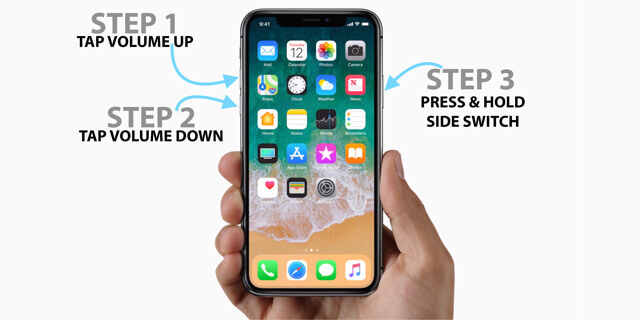
iPhone 7 és iPhone 7 Plus
Nyomja le egyszerre a bekapcsológombot és a hangerő csökkentése gombot legalább 10 másodpercig. Tartsa lenyomva őket, és engedje el, amikor az eszköz újraindul.
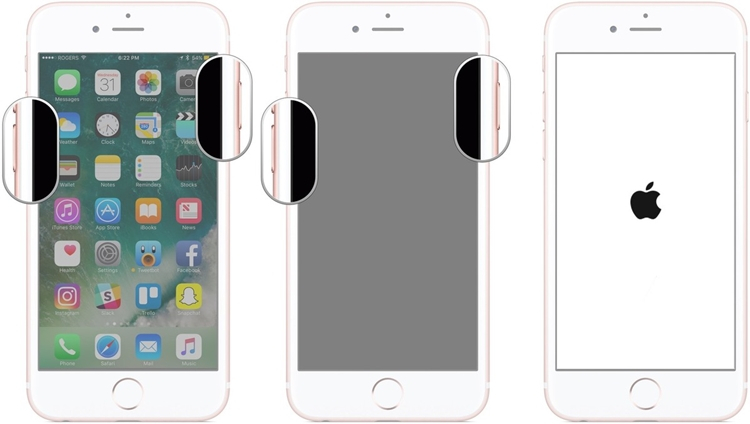
iPhone 6s és régebbi modellek
Egyszerűen tartsa lenyomva egyszerre a Bekapcsológombot és a Kezdőlap gombot legalább 10 másodpercig, és tartsa lenyomva őket. Engedje el, ha az eszköz rezeg, és a szokásos módon újraindul.
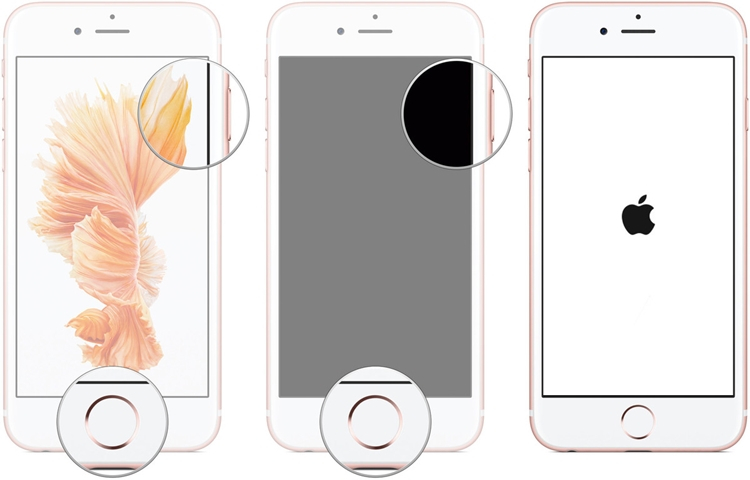
3. rész: A legbiztonságosabb és legegyszerűbb eszköz az összeomlott rendszer javítására: DrFoneTool – Rendszerjavítás (IOS)
Ha az erőszakos újraindítás nem tudja megjavítani a fekete képernyőn ragadt iPhone 8-at forgó kerékkel, akkor fontolja meg egy holisztikusabb megközelítést. Például a használatával DrFoneTool – Rendszerjavítás (iOS), mindenféle iOS-eszközzel kapcsolatos problémát kijavíthat. Teljes mértékben támogatja az összes új és régi iOS-modellt, mint például az iPhone 13, 12, 11, XR, XS Max, XS, X, 8, 7 és így tovább. Ezenkívül az alkalmazás megjavíthatja iPhone-ját különböző forgatókönyvek esetén, például a forgó kerékre ragadt iPhone, a falra szerelt eszköz, a halál kék képernyője és így tovább.

DrFoneTool – Rendszerjavítás (iOS)
- Javítson különféle iOS rendszerproblémákat, például helyreállítási módot, fehér Apple logót, fekete képernyőt, hurkolást az indításkor stb.
- Javítson ki más iPhone-hibákat és iTunes-hibákat, például a 4013-as iTunes-hibát, a 14-es hibát, a 27-es iTunes-hibát, a 9-es iTunes-hibát stb.
- Csak javítsa az iOS rendes állapotát, semmilyen adatvesztés nélkül.
- Minden iPhone, iPad és iPod touch modellhez használható.
- Teljes mértékben támogatja az iPhone 13 / X / 8 (Plus) / iPhone 7 (Plus) / iPhone6s (Plus), iPhone SE és a legújabb iOS 15 készülékeket!

Lépés 1. Csatlakoztassa a hibásan működő eszközt a számítógépéhez, és indítsa el rajta a DrFoneTool eszközkészletet. Az otthoni felületről indítsa el a Rendszerjavítás részt.

Lépés 2. Kezdésként válasszon a normál vagy a speciális mód között. A szabvány az alapmód, amely adatvesztés nélkül képes megoldani az összes fő iOS-problémát. Kifinomultabb megközelítéshez válassza a speciális módot, amely törli az eszköz adatait.

Lépés 3. Az alkalmazás automatikusan felismeri a csatlakoztatott eszközt, és megjeleníti annak modelljét, valamint a kompatibilis iOS verziót. Ezen adatok ellenőrzése után kattintson a „Start” gombra.

Lépés 4. Várjon néhány percet, mert az eszköz letölti a kompatibilis firmware-t az eszközhöz, és ellenőrzi is.

Lépés 5. A letöltés befejezése után a következő üzenet jelenik meg. Most egyszerűen kattintson a „Javítás most” gombra a forgó kerékre ragadt iPhone javításához.

Lépés 6. Az alkalmazás frissíti iPhone-ját, és végül normál módban újraindítja. Ez az! Most már biztonságosan eltávolíthatja az eszközt, és tetszés szerint használhatja.

Szeretné, ha megpróbálná kijavítani az „iPhone ragadt a fekete képernyőn forgó kerékkel” problémát?
4. rész: Próbálja ki a helyreállítási módot az iPhone normál indításához
Ha natív megoldást szeretne kipróbálni az iPhone X fekete képernyő forgó kerekének javítására, akkor helyreállítási módban is elindíthatja. Ehhez a megfelelő billentyűkombinációkat kell alkalmaznunk, és igénybe kell vennünk az iTunes segítségét. Azonban vegye figyelembe, hogy ez törli az összes meglévő adatot iPhone-járól, és ez az utolsó lehetőség.
iPhone 8 és újabb modellek
Egy működő kábel segítségével csatlakoztassa telefonját a rendszerhez, és indítsa el rajta az iTunes alkalmazást. Csatlakozás közben tartsa lenyomva az oldalsó gombot néhány másodpercig, majd engedje el, amint megjelenik az iTunes szimbólum.
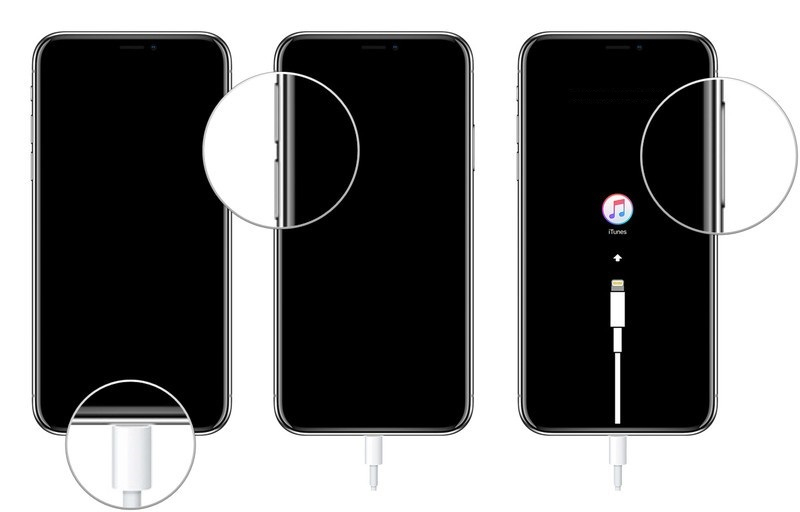
iPhone 7 / 7 Plus
Kapcsolja ki az iPhone 7/7 Plus készüléket, és működő kábellel csatlakoztassa az iTuneshoz. Csatlakozás közben tartsa lenyomva egy ideig a Hangerő csökkentése gombot. Engedje el, ha a helyreállítási mód ikonja megjelenik a képernyőn.
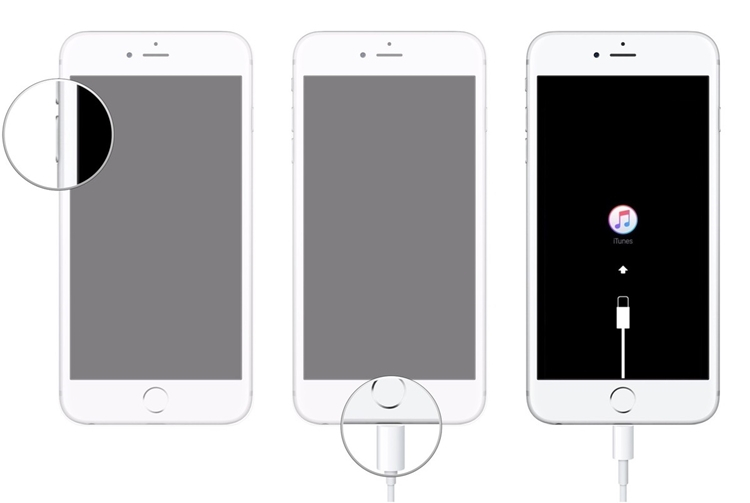
iPhone 6 és régebbi modellek
Használjon csatlakozókábelt, és indítsa el az iTunes frissített verzióját a számítógépén. Tartsa lenyomva a Kezdőlap gombot, miközben a kábel másik végéhez csatlakoztatja. Tartsa lenyomva, és engedje el, amint megjelenik a Connect-to-iTunes szimbólum.
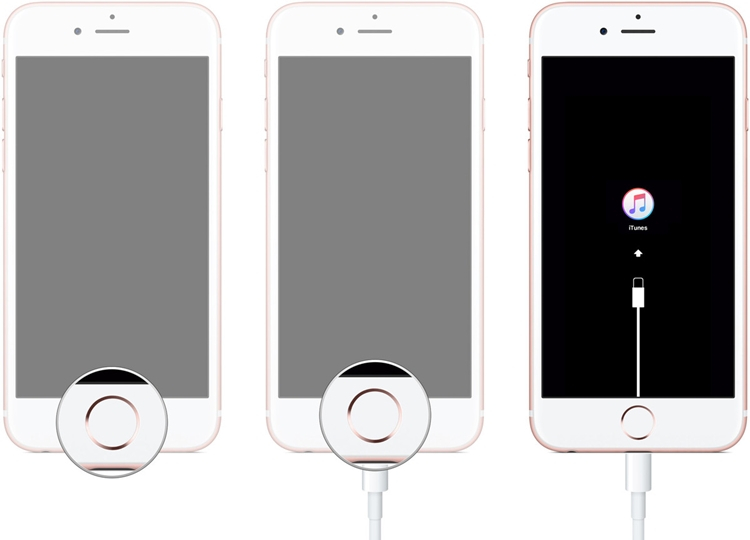
Miután az eszköz elindult helyreállítási módban, az iTunes észleli, és megjeleníti a következő üzenetet. Fogadd el, és válaszd az eszköz gyári beállításainak visszaállítását, hogy megjavítsd a forgó kerékre ragadt iPhone X-et.
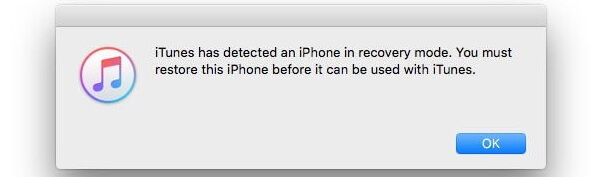
5. rész: Próbálja ki a DFU módot, ha a helyreállítási mód nem működik
A DFU a Device Firmware Update rövidítése, és a helyreállítási mód fejlettebb változata. Mivel ez még az eszköz rendszerbetöltési fázisát is kihagyná, lehetővé teszi a kritikusabb problémák megoldását is. Csakúgy, mint a helyreállítási mód, ez is törli az összes mentett tartalmat és beállítást az eszközről. Az iPhone DFU módba történő indításához használt billentyűkombinációk azonban kissé eltérnek a helyreállítási módtól. iPhone 8 és újabb modellek
Csatlakoztassa iPhone-ját a rendszerhez, és indítsa el rajta az iTunes alkalmazást. Csatlakozás közben tartsa lenyomva egyszerre az Oldalsó + Hangerő csökkentő gombokat tíz másodpercig. Ezután engedje el az oldalsó gombot, de tartsa lenyomva a Hangerő csökkentése gombot a következő 5 másodpercig.
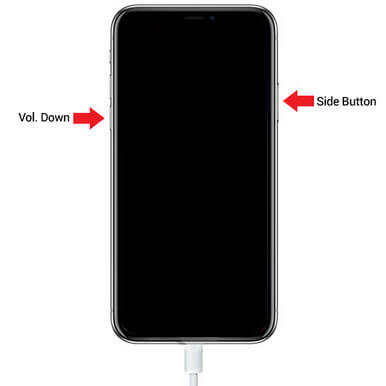
iPhone 7 vagy 7 Plus
Kapcsolja ki iPhone-ját, és hiteles kábellel csatlakoztassa az iTuneshoz. Ezzel egyidejűleg tartsa lenyomva a bekapcsológombot (ébresztés/alvó állapot) és a hangerő csökkentése gombot tíz másodpercig. Később engedje fel a bekapcsológombot, de ügyeljen arra, hogy a következő 5 másodpercig lenyomja a Hangerő csökkentése gombot.
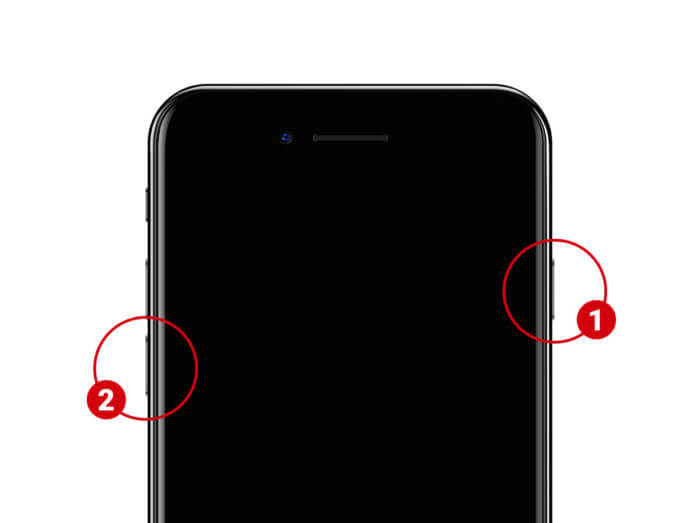
iPhone 6s és régebbi modellek
Csatlakoztassa iPhone-ját az iTunes-hoz, és már kapcsolja ki. Most egyszerre tíz másodpercig tartsa lenyomva a Power + Home gombokat. Fokozatosan engedje fel a bekapcsológombot (ébresztés/alvó állapot), de tartsa lenyomva a Kezdőlap gombot a következő 5 másodpercig.
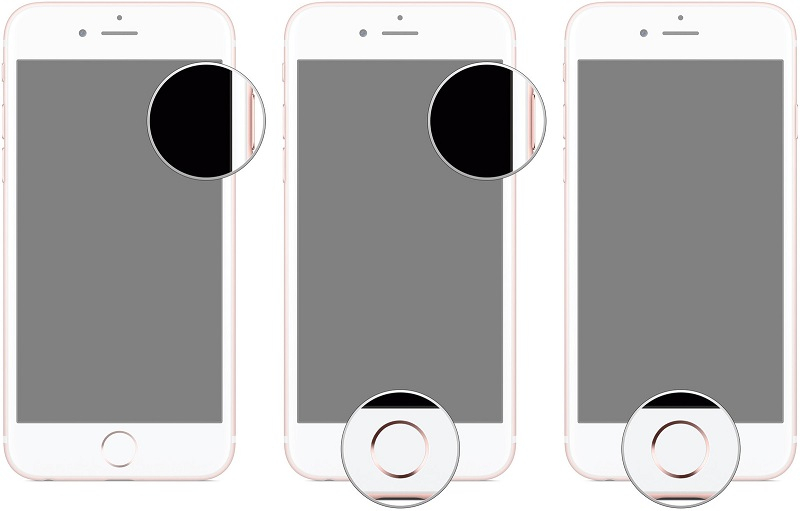
Végül az eszköz képernyőjének feketenek kell lennie, és semmi sem látható rajta. Ha az Apple vagy az iTunes logót mutatja, az azt jelenti, hogy hibát követett el, és ezt a kezdetektől meg kell tennie. Másrészt az iTunes észleli, hogy az iPhone DFU módba lépett-e, és javasolja az eszköz visszaállítását. Kattintson a „Visszaállítás” gombra a megerősítéshez, és várja meg, amíg kijavítja a forgó keréken elakadt iPhone problémát.
6. rész: Szakmai segítségért keresse fel az Apple Store-t
Ha úgy tűnik, hogy a fenti barkácsolási megoldások egyike sem javítja ki a forgó kerékre ragadt iPhone-ját, akkor jobb, ha felkeres egy Apple szervizközpontot. Felkeresheti a legközelebbi Apple Store-t, hogy személyes segítséget kapjon, vagy keresse fel az Apple Store hivatalos webhelyét. Abban az esetben, ha iPhone-ja lejárta a biztosítási időtartamot, előfordulhat, hogy ára van. Ezért győződjön meg arról, hogy más lehetőségeket is megvizsgált a fekete képernyőre ragadt iPhone forgó kerékkel történő javítására, mielőtt felkeresné az Apple Store-t.
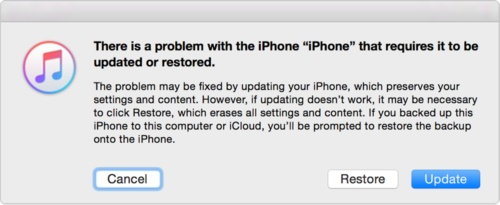
A labda most a te tereden van! Miután megismerte ezeket a különféle megoldásokat a forgó kerékre ragadt iPhone számára, képesnek kell lennie a telefon normál indítására. Mindezen megoldások közül kipróbáltam DrFoneTool – Rendszerjavítás (iOS), mivel megőrzi az eszközön lévő meglévő adatokat a javítás során. Ha bármilyen más technikával sikerült orvosolni a forgó keréken ragadt iPhone 13/iPhone 7/8/X/XS problémáját, akkor bátran oszd meg velünk az alábbi megjegyzésekben.
Legfrissebb cikkek

